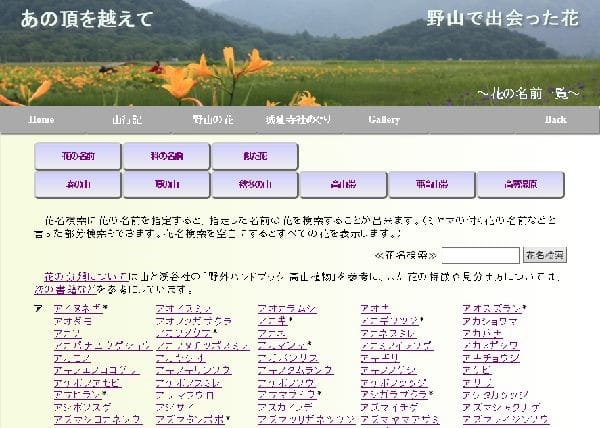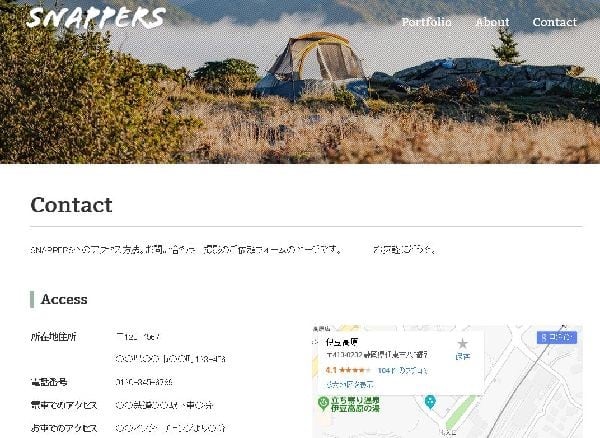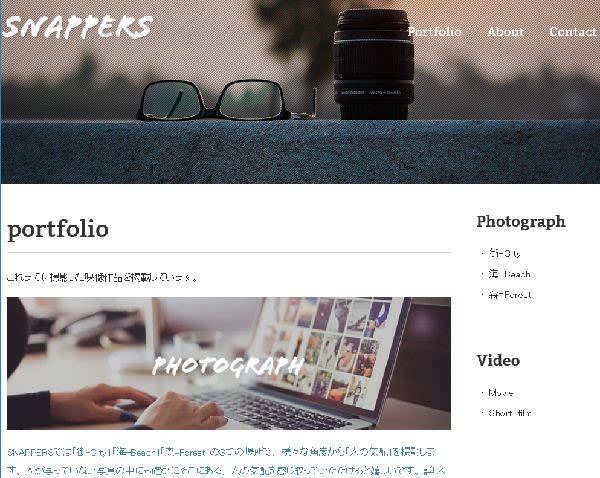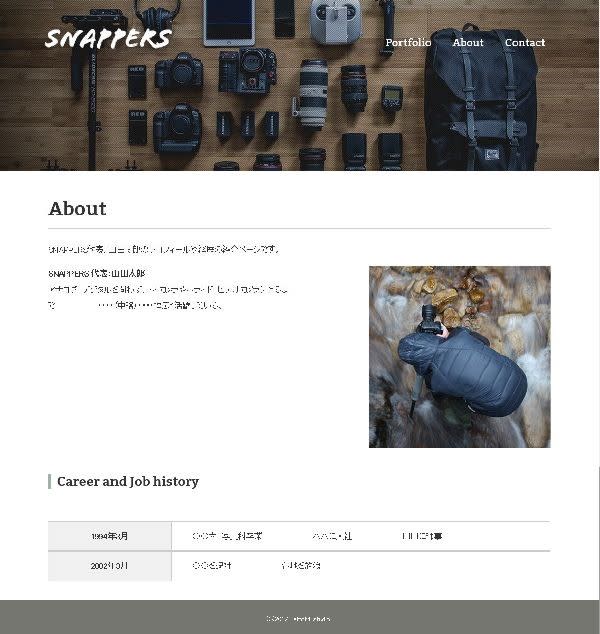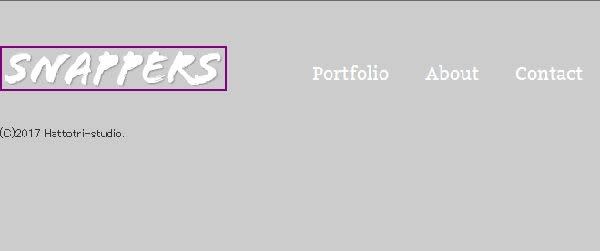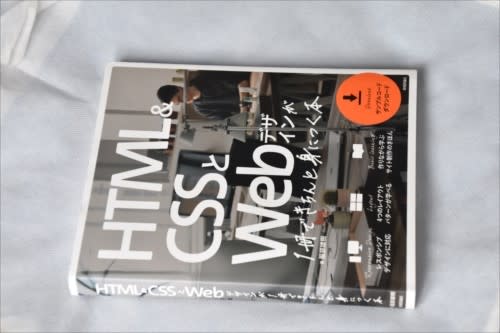2019.08.17(土)に、過去最大に長時間を要する、パソコンのOSのバージョンアップらしい(VAと略す)のがあり、もしかしたら改良されるのかと若干の期待を持ったのでありましたが、結果は”見事な真逆”であり、大被害を被ったのでありました。 これはどこにも文句を言うわけにも行かず、ぶつぶつ言いながらも約二週間その修復に専念し没頭したのでした。
そのバージョンが「1903」というのに変わり、多少はよくなると思ったが、その全貌は私の目には入らないが、日常最もよく使う部分で、大きな、そして身勝手な改悪があり、これを修復するのに大変な労力と時間を要したのでした。 これは今後のこともあり、同じ事をやらねばならない場合に備え、書き残さねばと感じたのでありました。
その第一の被害が「デスクトップへのアイコン表示がままならない」ことでありました。
従来はデスクトップの画面には、当該画面を出して、アイコンをドラッグするだけで、自由にデスクトップ上に配置できたのですが、VA後は、これが出来なくなり、必ずMicrosoft(以下MSと略す)の”Edge"内に半ば強制的に表示させるようにされてしまったのでした。
その結果、1~3回クリック数が増え、更には、毎回出る画面の位置や大きさが変化するので、いちいち修正しなければならなくなったのでした。 前回使っていた位置に出なくなった事で、26型の二つの画面で作業しているものには、大変に煩わしい画面位置調整、サイズ調整が増えたのでした。
このことに対し、友の見解は・・・(メールの一部を抜粋)
EdgeはWin10の既定のアプリですから特殊な方法でしか消せないそうです。 設定で使用したいアプリに変更して置けば出て来ない筈ですが 、ショートカットはタスクバーにピン止めされたまま残って居ます。(私の場合) Edgeは良くなって来たとも書かれているので上手く 使いこなして下さい。
・・・でしたが、私としては、”うまく使いこなす”なんてまっぴらごめん被りたい”ので、そりゃあもう必死で、あちこちやっていましたら、”何とかかんとか” Edgeのお世話にならないで、表示出来るようになり、これで画面上は、ほとんど昔のままになったので、”まとめ”にかかったのでした。
私は昔から、Internet Explorer(以後IEと略す)を使用し、Yahoo などから、検索して必要なアプリの表紙を出して、そこからアイコンをドラッグしていたのですが、それがVA後は、MSの検索から所定のアプリを出すと、全てEdge下での表示となり、Edgeの支配下におかれてしまうのです。
例えEdgeの支配下であったとしても、スムースに使えるのなら、少々のことは時代の流れなどと、自分を納めるのですが、繰り返しになりますが、「1~3回クリック数が増え、更には、毎回出る画面の位置や大きさが変化する」ので、とても容認する訳には行かなかったのです。
この現象を冷静に見ると、MSの支配下つまり、Edgeからの検索を止めれば行けるかも知れないと思ったので、先ずはEdgeの支配下におかれていない、Yahooの表紙がどこかに残っていないか、隅から隅まで探したら、何故か一つだけ見つけることが出来ました。
これ幸いとばかりに、よく使うアプリ、facebook youtube MapFan Nifty など、従来Edgeの元でしか開けなかったものを、IEの元で開く事が出来るようになり、ワンクリックで起動出来、前回作業した場所に前回と同じ大きさで表示出来るように、ようやくVA前の状態戻りました。
弱い立場のユーザーがやったことは、MSの意向に背く形ですが、何故改悪を強制するのかが理解できるまで、この戦いは続くでしょうなあ。 今回は何とか勝利できたが、次回も勝てるとは思わないので、MSがなぜここまで、こんなことをするのか、是非知りたいものです。
以上